Studenten moeten in staat zijn de wijze waarop tekst en getallen zijn uitgelijnd in een cel aan te passen.
Standaard wordt de inhoud van cellen in MS Excel links uitgelijnd wanneer het tekst betreft en rechts uitgelijnd indien het om waarden (cijfers) gaat. Je kan dit uiteraard aanpassen.
In het tabblad 'Start' van het Excel-lint bevindt zich in de groep 'Uitlijning' een aantal knoppen om de uitlijning van teksten en getallen aan te passen.
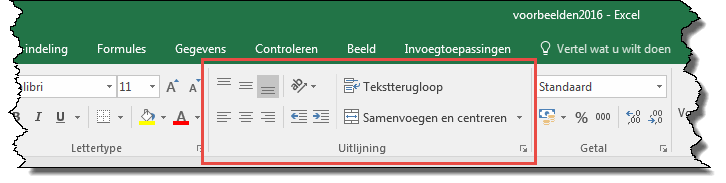
| Knop 'Boven uitlijnen' | Boven in de cel uitgelijnde tekst | |
| Knop 'Midden uitlijnen' | Midden in de cel uitgelijnde tekst | |
| Knop 'Onder uitlijnen' |  |
Onder in de cel uitgelijnde tekst |
| Knop 'Links uitlijnen' |  |
Links uitgelijnde tekst |
| Knop 'Centreren' |  |
Gecentreerde tekst |
| Knop 'Rechts uitlijnen' |  |
Rechts uitgelijnde tekst |
| Knop 'Samenvoegen en centreren' |
Gecentreerde tekst over meerdere kolommen |
|
| Vervolgknop 'Samenvoegen en centreren' | Biedt bij het aanklikken in een vervolgmenu nog meer opties voor het samenvoegen van cellen:
|
|
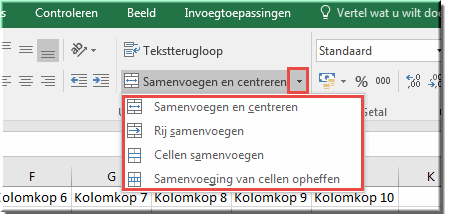 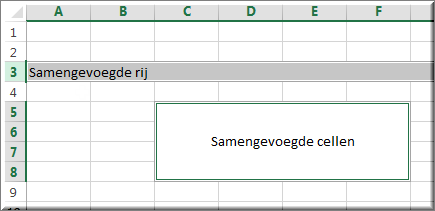 |
||
Knop 'Tekstterugloop' |
|
|
| Knop 'Afdrukstand' |
Opent een snelmenu waarmee de tekst in een cel kan gedraaid worden in een bepaalde hoek:
|
|
Door met de rechtermuisknop op een cel of celbereik te klikken wordt het snelmenu geopend.
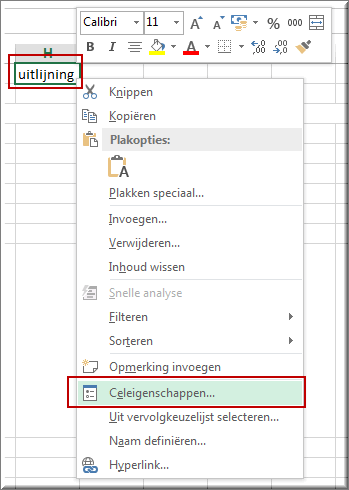
Wanneer in het snelmenu de menuoptie 'Celeigenschappen' wordt aangeklikt dan kunnen via het dialoogvenster 'Celeigenschappen', dezelfde uitlijnopties als de bovenstaande geselecteerd worden. Je moet daartoe wel eerst op het tabblad 'Uitlijning' in het dialoogvenster 'Celeigenschappen' klikken.
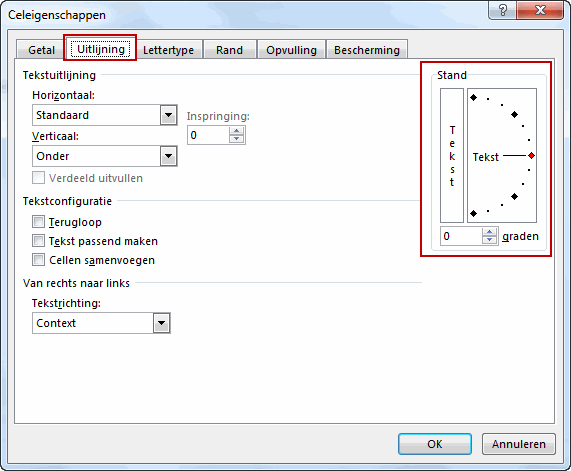
Daarenboven kan de uitlijning van de tekst in een cel via het groepsvak 'Stand' een heel precies op te geven aantal graden worden schuin gezet.
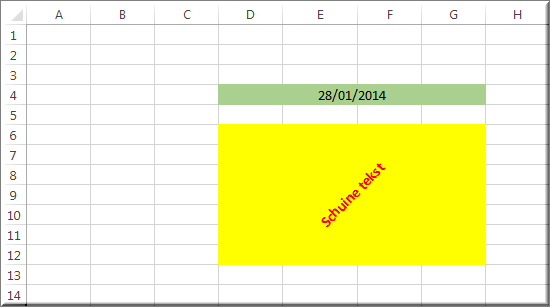
Tik in een cel E4 op je werkblad de huidige datum in
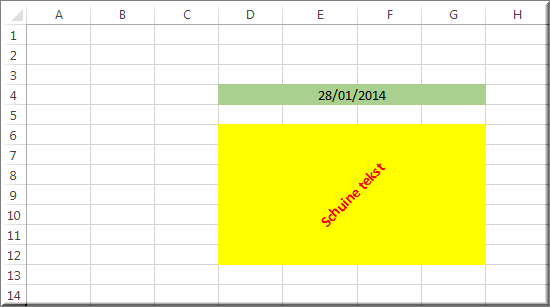
Helpprogramma bij Microsoft Excel 2016: zoek op 'uitlijnen'.